保護 Excel 文檔的內容不被修改是非常重要的,不管是出於信息安全的考慮還是出於其它的原因,我們經常會碰到需要保護 Excel 文檔的內容不被修改的場景。 想要保護 Excel 文檔的內容不被修改,我們通常會採取不同的操作手段來完成。 但是一般來說說我們遇到的都是只需要對單個 excel 文檔進行保護不被修改,如果需要批量的保護 Excel 文檔的內容不被修改,也就是同時處理多個 Excel 文檔,你知道該怎麼做嗎?
保護 Excel 文檔的內容不被修改的的方式有很多種,比如給 Excel 文檔添加只讀密碼,或者設置 Excel 文檔的限制編輯,保護工作表不被修改,這些都可以非常好的保護 Excel 文檔的內容不被修改。 通常我們用 Office 就能實現上面的操作,但是一般只適合於操作單個 Excel 文檔。 當我們面臨很多的 Excel 文檔,如果都需要設置上保護密碼的時候, 我們就不能用傳統的方式來進行處理了,因為傳統的 Office 的方式不僅處理起來麻煩,並且效率非常的低下。
如何批量保護 Excel 文檔的內容不被修改呢? 通常碰到需要批量操作的時候,我都會看一下「我的ABC軟體工具箱」這個工具能否滿足我的需求。 很明顯的是,它也能支持批量保護 Excel 文檔的內容不被修改,同樣的支持對 Excel 文檔進行批量操作。 操作簡單,效率也是非常的高。 用這個工具來對 Excel 添加保護的操作是什麼樣的呢? 接下來我們就一起來看一下如何批量保護 Excel 文檔的內容不被修改吧。 相信學會了這個方法,一定對你有非常大的幫助。
我們打開「我的ABC軟體工具箱」,按下圖所示,左側選擇「文件屬性」,右側選擇「添加或刪除 Excel 保護」的功能。
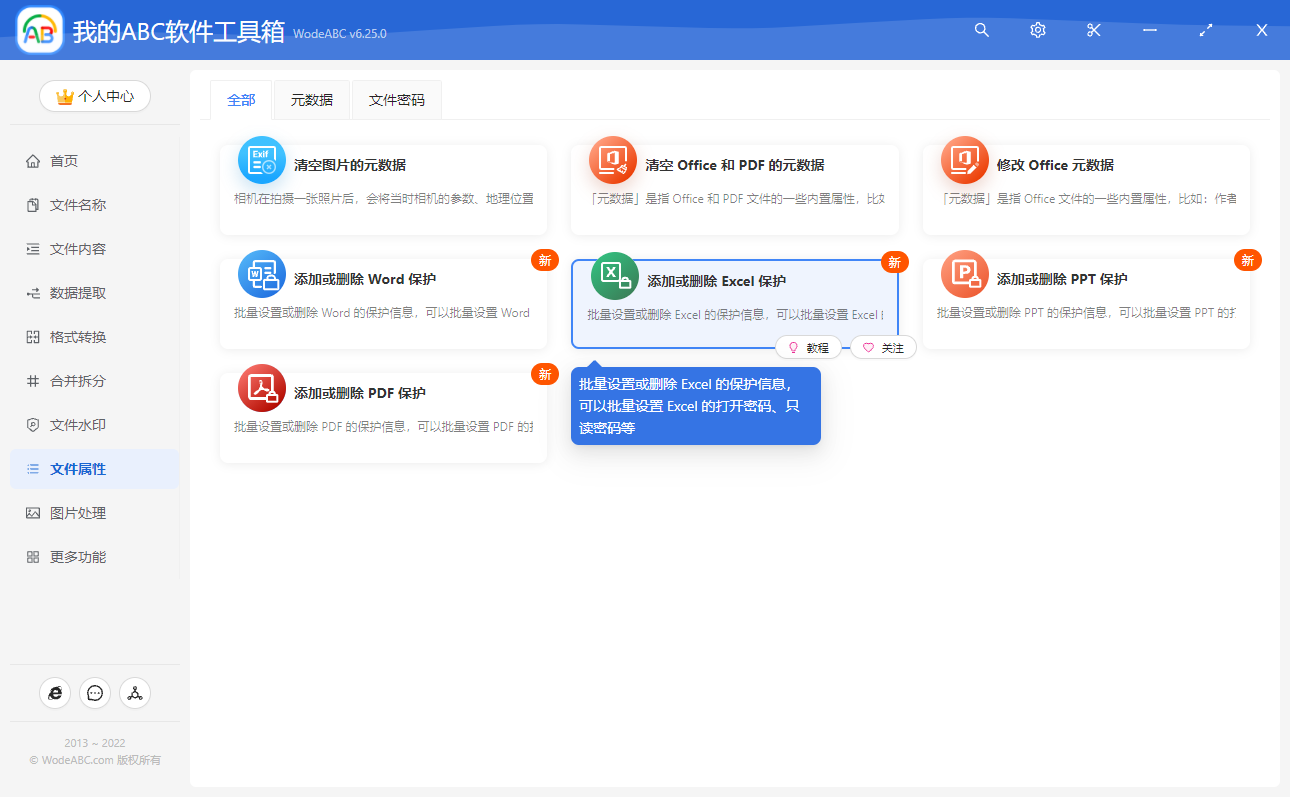
我們點擊上面的功能菜單就可以進入到批量批量保護 Excel 文檔的內容不被修改的界面。 進入之後,我們就可以按照提示選擇我們的需要進行保護的 Excel 文檔了,我們可以一次性將所有的 Excel 文檔全部添加進來,添加好之後就可以點擊下一步進入到選項設置的界面了。
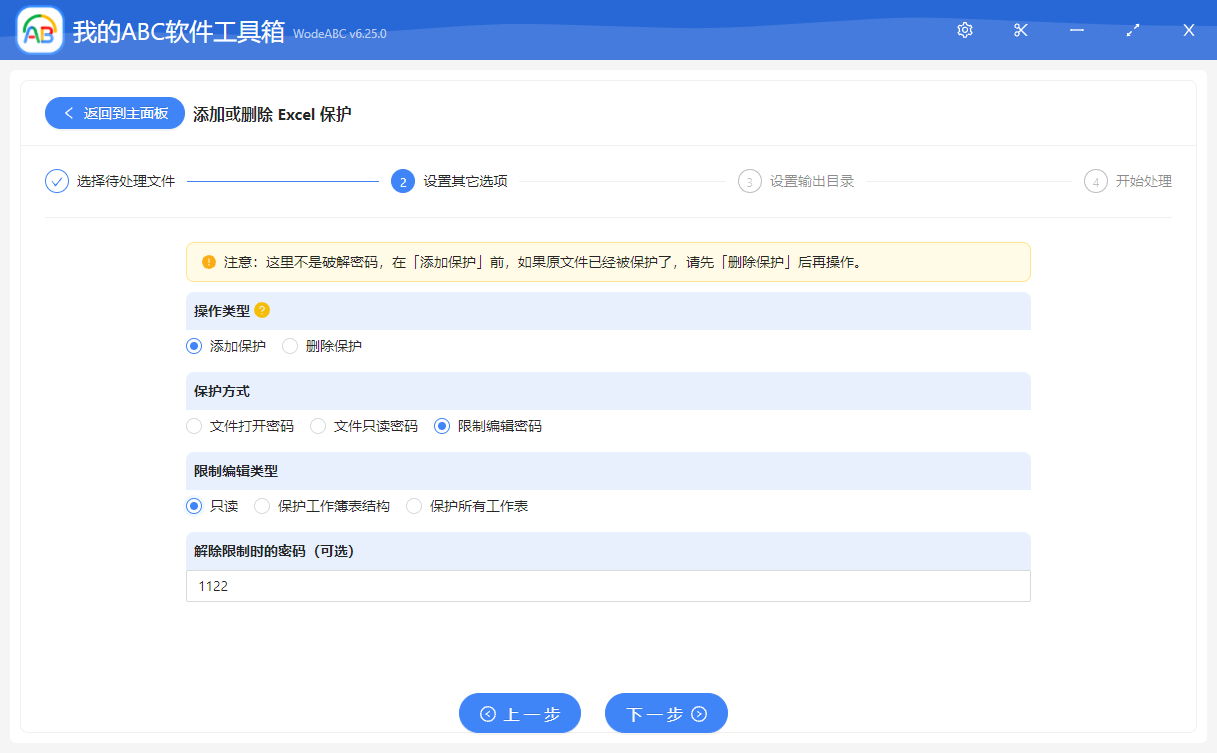
上面就是選項設置的界面,是不是非常的簡單? 我們只需要按照上圖所示進行選擇或者填寫就可以了。 友情提醒一下,「解除限制時的密碼(可選)」輸入框的內容大家一定要根據自己的實際情況去填寫,並且一定要妥善的保管好自己的密碼,可不要自己都忘記了密碼或者不小心將密碼洩露出去了。
設置好之後我們就可以點擊下一步進行輸出目錄的選擇了。 然後繼續點擊下一步,我們所有該做的操作都已經完成了,是不是非常的簡單? 接下來軟件就會幫我們進行保護 Excel 文檔的內容不被修改的操作了,等待一會兒之後,我們的 Excel 文檔的都已經被添加上密碼保護了,這樣就能很好的防止Excel 文檔的內容被修改了。